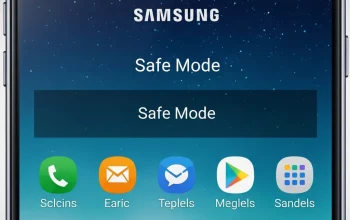Cara Melihat File Sampah di HP Samsung Versi Lama dan Terbaru – Di era yang serba digital kayak sekarang, HP udah jadi temen setia sehari-hari. Mulai dari kerja, hiburan, sampai nyimpen foto mantan pun, semua numpuk di situ. Tapi masalahnya, karena kebanyakan file dan aplikasi, kadang kita nggak sadar ada file penting yang kehapus dan pengen kita balikin lagi.
Nah, sebelum buru-buru panik, kamu perlu tau dulu di mana sih file sampah itu disimpen di HP Samsung kamu. Tenang aja, Samsung udah nyediain tempat khusus buat nyimpen file yang kehapus sementara. Jadi, semua file yang kamu hapus masih bisa diselamatin selama belum lewat 30 hari. Di sini kita bakal bahas satu-satu gimana cara liat dan balikin file sampahnya!

Cek File Sampah Lewat Aplikasi My Files
Yuk kita lanjut bahas Cara Melihat File Sampah di HP Samsung Versi Lama dan Terbaru. Kalo kamu hapus file langsung dari aplikasi My Files alias File Manager, file itu nggak langsung lenyap. Samsung bakal nyimpen dulu file-nya di folder Trash biar kamu bisa balikin kapan aja sebelum 30 hari. Gini caranya:
- Buka dulu aplikasi “My Files” di HP Samsung kamu.
- Abis itu geser ke bawah, terus pilih menu “Trash”.
- Nah, di situ bakal muncul semua file yang pernah kamu hapus dalam 30 hari terakhir.
- Pilih file yang mau kamu balikin, terus klik “Restore”.
- Beres deh! File kamu bakal balik lagi ke tempat asalnya.
Cara Lihat File Sampah Lewat Gallery
Nah, kalo yang kamu hapus itu foto atau video langsung dari aplikasi Gallery, file-nya juga nggak langsung hilang kok. Samsung udah punya folder Trash khusus buat file media kayak foto dan video. begini langkah-langkahnya:
- Pertama, buka aplikasi “Gallery” di HP kamu.
- Klik ikon garis tiga (☰) di bagian bawah layar.
- Pilih menu “Trash” dari daftar yang muncul.
- Semua foto dan video yang udah kamu hapus 30 hari terakhir bakal nongol di sana.
- Kalo kamu pengen balikin, tinggal klik foto atau videonya terus tekan “Restore”.
Selesai deh, foto atau video kamu balik lagi ke galeri utama.
Lihat File Sampah di HP Samsung Versi Lama
Buat kamu yang masih pakai HP Samsung keluaran lama, sistemnya sedikit beda. Biasanya, file sampah di versi lama nggak disimpen langsung di memori HP, tapi masuk ke Samsung Cloud. Jadi, buat cek dan balikin file yang udah kehapus, kamu bisa ikutin langkah-langkah ini:
- Buka aplikasi “Gallery”.
- Masuk ke Settings atau Pengaturan di pojok kanan atas.
- Pilih menu Recycle Bin / Trash.
- Di situ kamu bisa lihat semua file yang pernah dihapus dan bisa kamu balikin lagi sebelum 30 hari lewat.
Tips Biar File Nggak Hilang Permanen
Biar kamu nggak repot bolak-balik nyari file sampah, mending mulai biasain beberapa hal ini:
- Rutin backup data. Kamu bisa pakai Samsung Cloud, Google Drive, atau penyimpanan eksternal kayak flashdisk OTG.
- Cek Trash secara berkala. Kadang kita hapus file tanpa sadar, jadi penting buat ngecek sebelum 30 hari berlalu.
- Pakai aplikasi pembersih bawaan. Samsung punya Device Care di pengaturan yang bisa bantu hapus cache dan file nggak penting tanpa ganggu data penting kamu.
- Aktifin sinkronisasi otomatis. Jadi semua foto atau file kamu langsung ke-backup ke akun cloud biar aman.
Penutup
Sekarang udah tau kan Cara Melihat File Sampah di HP Samsung Versi Lama dan Terbaru? Jadi, kalo file penting kehapus, jangan langsung panik dulu. Cek dulu folder Trash di My Files atau Gallery, siapa tau masih ada di sana dan bisa kamu balikin lagi sebelum 30 hari lewat.
Ingat juga, tiap file yang kehapus itu cuma sementara disimpen. Jadi jangan tunggu kelamaan buat nge-restore, apalagi kalo file-nya penting banget. Oh iya, buat yang masih pakai seri lama, jangan lupa nyalain backup ke Samsung Cloud biar file kamu aman terus walaupun HP-nya ganti.